Как отключить обновление драйверов в Windows 10
Драйверы устройств играют жизненно важную роль в производительности и стабильности операционной системы Windows. Очень важно иметь правильные и новейшие драйверы устройств для бесперебойной работы вашего компьютера с Windows 10. Поскольку большинство пользователей ПК никогда не пытались вручную обновлять драйверы устройств, Microsoft настроила Windows 10 для автоматической загрузки драйверов устройств через Центр обновления Windows и их установки.
С настройками по умолчанию Windows 10 автоматически загружает и устанавливает драйверы устройств, а также обновления драйверов устройств. Хотя эта функция упрощает поддержку Windows 10, многие из вас могут захотеть отключить обновление драйверов.
К примеру, вы знаете, что последняя версия драйвера нарушает работу системы, вам необходимо остановить автоматическую установку драйверов на вашем ПК. Или же, последнее обновление Windows 10 несовместимо с вашим каким-либо драйверов, ввиду того, что разработчик драйвера не успел его оптимизировать под последний патч обновления Windows 10.
Отключить обновление драйверов через параметры
Чтобы отключить обновление драйверов:
- Нажмите Win+R и введите sysdm.cpl
- Перейдите во вкладку Оборудование
- Нажмите на Параметры установки драйверов
- Установите НЕТ для отключения установки и обновления драйверов
- Сохранить, чтобы применить параметры
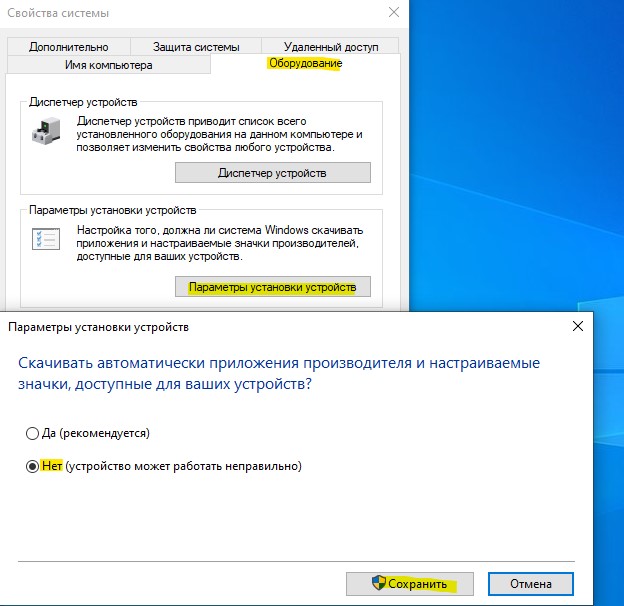
Отключить обновление драйверов с помощью групповой политики
Групповая политика не входит в Windows 10 Home Edition. Если вы используете Windows 10 Home, обратитесь к методу 2.
1. Нажмите сочетание кнопок Win+R и введите Gpedit.msc. Далее у вас откроется окно групповых политик. Перейдите по параметрам Конфигурация компьютера > Административные шаблоны > Компоненты Windows > Центр обновления Window". Справа найдите параметр "Не включать драйверы в обновления Windows" и щелкните по нему два раза мышкой.
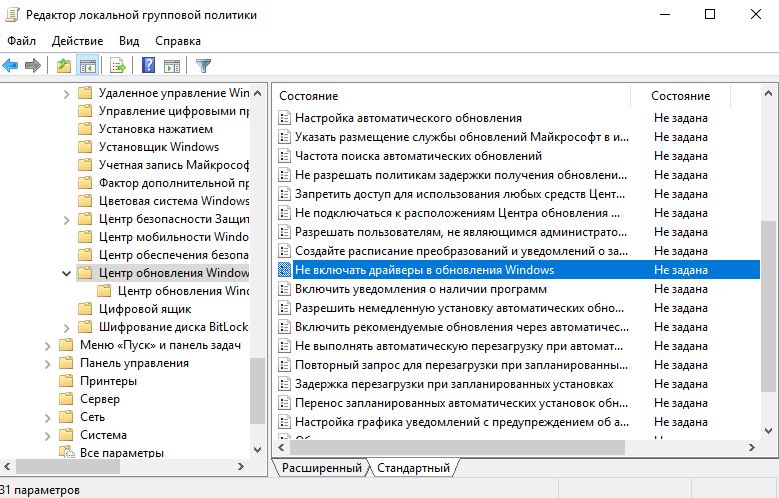
2. В новом окне, нажмите Включено и Применить, чтобы включить этот параметр, который не позволит скачивать автоматически драйвера с центра обновления.

Отключить обновление драйверов через реестр
1. Нажмите сочетание кнопок Win+R и введите regedit, чтобы запустить редактор реестра. Далее перейдите по пути:
HKEY_LOCAL_MACHINE\SOFTWARE\Policies\Microsoft\Windows
- Нажмите правой кнопкой мыши по Windows
- Выберите Создать > Раздел
- Назовите его WindowsUpdate
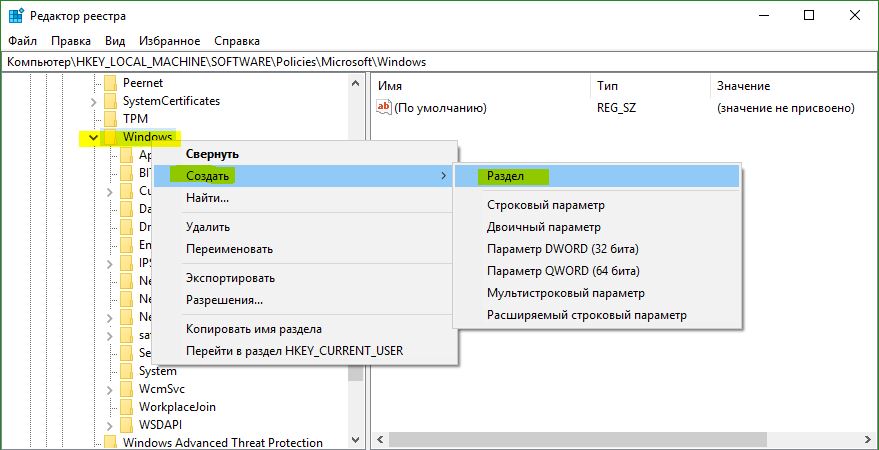
2. Теперь выделите одним нажатием мышки созданную папку WindowsUpdate. Далее справа на пустом поле нажмите правой кнопкой мыши и Создать > Параметр DWORD (32 бита). Назовите этот параметр ExcludeWUDriversInQualityUpdate.
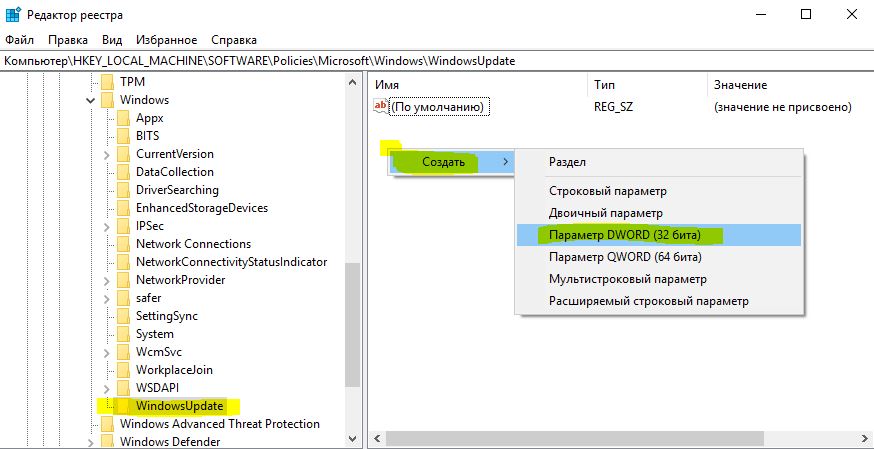
3. Нажмите на параметр ExcludeWUDriversInQualityUpdate два раза мышкой, чтобы открыть свойства и задайте значение 1,чтобы отключить автоматические обновления драйверов в Windows 10.
Чтобы снова включить автоматические обновления драйверов, установите значение 0 или удалите ключ ExcludeWUDriversInQualityUpdate.
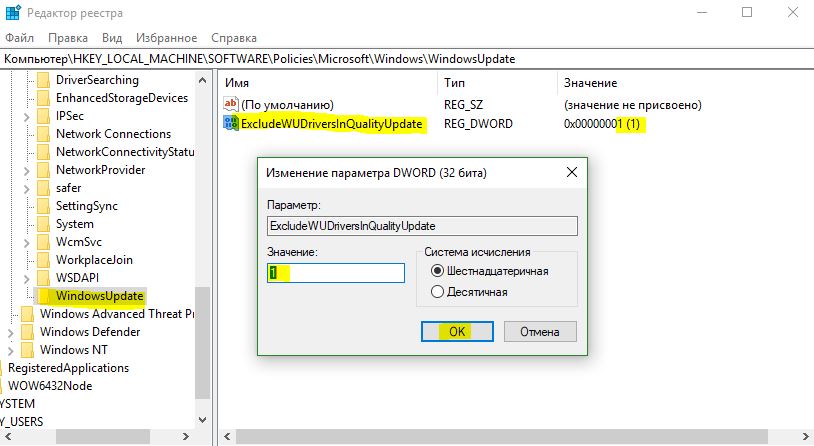

 myWEBpc
myWEBpc